
Edraw Project中文破解版(附激活码)
- 软件大小:22 MB
- 更新日期:2022-04-18
- 软件语言:简体中文
- 软件类别:国产软件
- 软件授权:免费软件
- 软件官网:未知
- 适用平台:Windows7, WinVista, WinXP
- 软件厂商:
软件介绍 人气软件 相关文章 网友评论 下载地址
软件支持多个系统,同时支持支持Windows,Mac和Linux,并且版本同步更新。网络制无须从空白做起。仅需从库中拖拽现符号到画布上,填写数据即可,另外自动排版和对齐会使的项目图画看起来更漂亮,内置甘特图、时间线、日历、质量屋、功能部署、关系矩阵、关系图、PERT图、状态表、决策树、工作分解结构等现成的矢量图片和模版,可以更快的创建漂亮专业的项目图,从而节省创建时间。同时软件不仅可以导出为Word, 图片, Visio, PDF矢量等文件格式,还可以导出为HTML网页,SVG矢量图等,有助于分享,您还将收到通知,当有新版本或新的模板时,您可以直接安装。
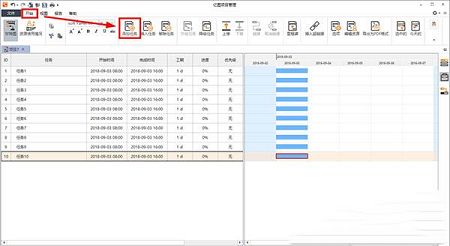
破解教程
1、下载解压安装包,就可以得到以下文件2、双击运行“edrawproject-cn.exe”进行安装,进入安装界面,同意用户协议,点击第一项
3、设置安装目录,默认为c盘,但是对于电脑的使用情况来讲,一般建议放c盘以外的
4、这步无需更改,直接点击下一步
5、根据自己的情况勾选,但是第一项要勾选到
6、预览安装方式,然后点击安装即可
7、取消勾选,注意先不要运行软件,点击完成即可
8、返回桌面,右击快捷键,点击打开文件位置
9、将破解补丁调换到刚打开的位置
10、点击复制和替换即可
11、打开软件就可以使用了
新功能
1、支持多个系统:同时支持支持Windows,Mac 和 Linux,并且版本同步更新2、智能化操作:络制无须从空白做起。仅需从库中拖拽现符号到画布上,填写数据即可,另外自动排版和对齐会使的项目图画看起来更漂亮
3、模板多:内置甘特图、时间线、日历、质量屋、功能部署、关系矩阵、关系图、PERT图、状态表、决策树、工作分解结构等现成的矢量图片和模版,可以更快的创建漂亮专业的项目图,从而节省创建时间
4、导出格式多:不仅可以导出为Word, 图片, Visio, PDF矢量等文件格式,还可以导出为HTML网页,SVG矢量图等,有助于分享
5、自动更新:您将收到通知,当有新版本或新的模板时,您可以直接安装
功能特色
轻松上手通用Office界面设计
交互简洁,帮助完善
数据交互
数据与图形双向交互
支持数据导入与导出
资源管理
支持自定义资源
支持统计和分析
一键报表
多种报表,一键生成
一键打印报表
使用教程
Edraw Project制定项目计划的步骤一、【新建空白项目】
下载安装好Edraw Project之后,打开软件,点击“新建”创建一个新的空白项目文档。
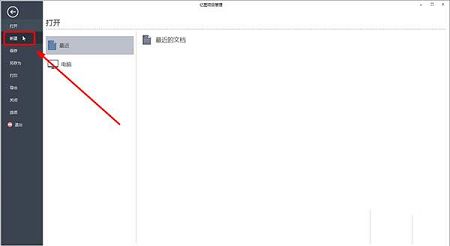
二、【添加项目】
进入项目管理界面之后,用鼠标点击“开始”菜单栏下的“添加任务”来新增项目,或者用快捷键Enter也可以快速进行添加。
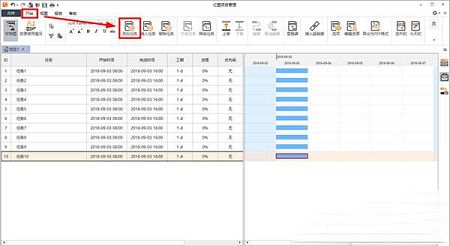
三、【设置任务信息】
点击右侧的“任务”面板,在该对话框中设置任务的基本信息,包括任务的名称、开始时间、结束时间、优先级、项目工期等等。如果你觉得比较麻烦,甚至可以直接在项目中进行修改,用鼠标点击需要修改的信息即可编辑。
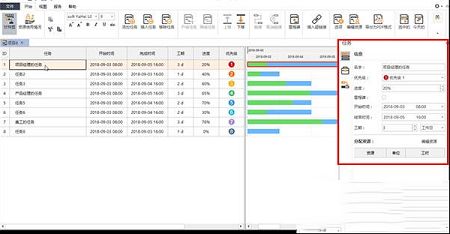
四、【设置资源】
每个项目的完成都需要耗费一定的资源,资源的使用都有相应的成本,Edraw Project中将资源分为5类,即:工时、材料、成本、设备、公司。在开始菜单栏中,点击“编辑资源”,可以对资源成本等信息进行设置。
除此之外,点击菜单栏上方的“报告”,还可以查看资源成本的使用情况以及任务工时、延迟任务、任务分配等信息。
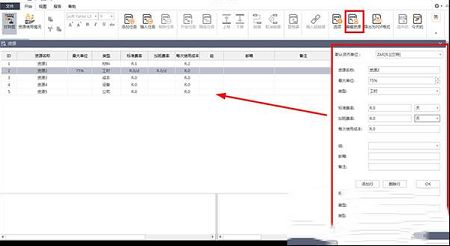
五、【创建里程碑任务】
某些项目计划是分阶段性的,每当这些阶段性的任务结束,都是一个大型的里程碑节点。点击右侧的任务面板,将“里程碑”勾选上,即可添加一个里程碑。
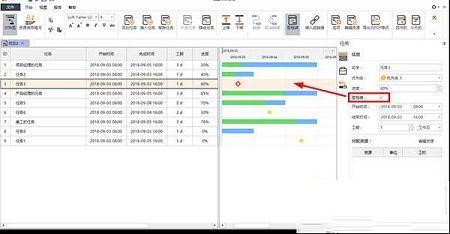
如果你想添加里程碑的子任务,只需要选中项目,然后点击上方的“降级任务”,即可将选中的项目变成子任务。如果你想添加前置任务或后续任务,选中项目后,在右侧的“链接”选项,将前置或后置任务的ID输入,即可将其进行连接。
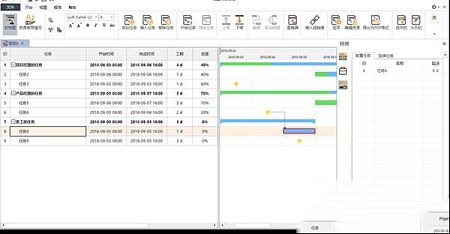
六、【项目计划的导出】
制作好的项目计划,可以通过软件随时进行修改,也可以将其导出为PDF,方便他人参考阅读。点击“导出为PDF格式”,选择要保存的文件位置点击确定即可。
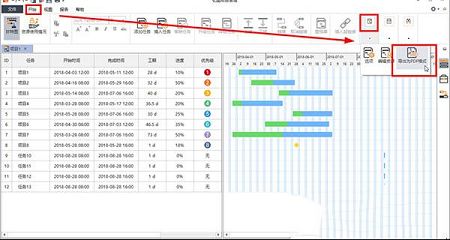
快捷键
创建新甘特图 Ctrl + N打开甘特图 Ctrl + O
保存当前甘特图 Ctrl + S
界面
甘特图视图 Ctrl + G
查找 Ctrl + F
预览 F11
对任务的常规操作
添加任务 Enter; Return
插入任务 Insert
移除任务 Delete
编辑
撤销 Ctrl + Z / Alt + 空格
重做 Ctrl + Y; Alt + 空格; Ctrl + Shift + Z
移动任务
上移一格 Ctrl + 上箭头
下移一格 Ctrl + 下箭头
剪切、复制、粘贴、删除
剪切 Ctrl + X
复制 Ctrl + C
粘贴 Ctrl + V
删除当前元素 Delete
文本编辑模式的命令
移到单元格文本开始处 Home
取消编辑 ESC
查找模式下的命令
查找和替换 Ctrl + F
拼写检查 F7
视图
放大 Ctrl + + (加号); Ctrl + =
缩小 Ctrl + - (减号)
自动缩放 Ctrl + Shift + A
折叠 & 展开任务 Ctrl + D
展开所有 Ctrl + Shift + E
折叠所有 Ctrl + Shift + C
大纲级别 Alt + 1; ...; Alt + 9
下载地址
-
Edraw Project中文破解版(附激活码)
普通下载地址
资源服务器故障请点击上面网盘下载
其他版本下载
- 查看详情高德导航车载ce版懒人包2024 V55 最新免费版6.6G 简体中文24-10-14
- 查看详情云上纺 V2.0.1.3 官方版36.99M 简体中文24-06-24
- 查看详情凯立德导航免费升级包2024懒人包 最新免费版3.29G 简体中文24-06-03
- 查看详情广联达斑马进度计划软件 V6.0.0.181 官方最新版104.98M 简体中文24-05-24
- 查看详情WinCC Flexible 2008 SP5完整版 官方最新版3.1G 简体中文24-05-24
- 查看详情SSCOM串口调试助手2024 V5.13.1 最新免费版410K 简体中文24-05-22
- 查看详情BIM2018中文破解版 32/64位 汉化免费版10G 简体中文24-05-20
- 查看详情医学统计助手 V11.9.1 官方版3.45M 简体中文24-05-06
人气软件
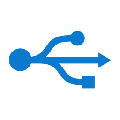
维酷刷机工具箱 V2.1.0 免费版251.9 MB
/简体中文
T20天正建筑V9.0破解版 V2023 永久激活码版267.67M
/简体中文
粤教翔云3.0数字教材应用平台 V3.0.14.16 官方教师版211.05 MB
/简体中文
抖音来客PC版 V2.2.0 官方最新版51.68 MB
/简体中文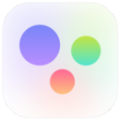
小米妙享PC版 V3.0.6.28 官方最新版266.19 MB
/简体中文
诺威达车载导航刷机包 V1.0 最新免费版11.96G
/简体中文
浩辰CAD2023中文破解版 32位/64位 永久激活版557.39 MB
/简体中文
Solidworks国标焊件轮廓库 V1.0 最新免费版121.62 MB
/简体中文
八局通电脑版 V2.6.230000.17 最新版277.14 MB
/简体中文
浩辰CAD2023破解文件 32位/64位 绿色免费版33 KB
/简体中文
相关文章
-
无相关信息
查看所有评论>>网友评论共0条










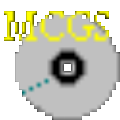

 猎豹免费wifiv5.1.1711091 电脑版
猎豹免费wifiv5.1.1711091 电脑版 visual studio 2022破解版
visual studio 2022破解版 驱动总裁v2.1.0.0 官方电脑版
驱动总裁v2.1.0.0 官方电脑版 网络流量监控软件v16.8免费版
网络流量监控软件v16.8免费版 CAJ全文浏览器V7.1.2绿色版
CAJ全文浏览器V7.1.2绿色版 NZXT CAM(电脑监控软件)v4.0.11中文版
NZXT CAM(电脑监控软件)v4.0.11中文版 Razer Synapse雷云3v1.0.131.800官方版
Razer Synapse雷云3v1.0.131.800官方版 微星小飞机(MSI afterburner)v4.6.0中文最新版
微星小飞机(MSI afterburner)v4.6.0中文最新版 Uninstall Tool激活码(免破解)
Uninstall Tool激活码(免破解)








精彩评论